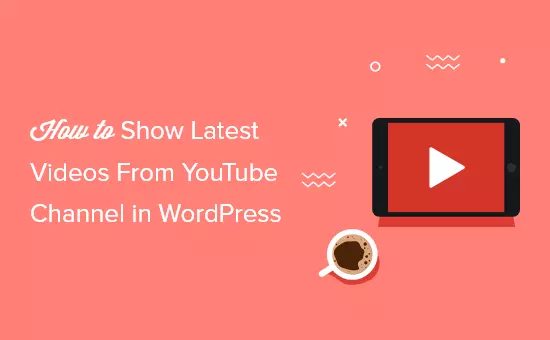آیا می خواهید آخرین ویدیوهای یوتیوب را در وب سایت وردپرس خود نشان دهید؟
در این مقاله، نحوه نمایش آخرین ویدیوهای کانال یوتیوب خود در وردپرس را به صورت مرحله به مرحله به شما نشان خواهیم داد.
چرا ویدیوهای کانال یوتیوب خود را در وردپرس نشان دهید؟
با افزودن کانال یوتیوب خود به وردپرس، کاربران بیشتری به کانال یوتیوب خود جلب می کنید و در عین حال وب سایت خود را جذاب تر می کنید.
هنگامی که بازدیدکنندگان شما ویدیوهای یوتیوب را در وب سایت شما تماشا می کنند، مدت بیشتری در سایت شما می مانند، که تأثیر مثبتی بر سئوی وردپرس شما می گذارد. به طور پیشفرض، وردپرس به شما امکان میدهد یک ویدیوی یوتیوب را در پستها و صفحات خود جاسازی کنید.
خوشبختانه، شما به راحتی می توانید کانال یوتیوب خود را با کمک افزونه وردپرس به سایت وردپرس خود اضافه کنید. این باعث صرفه جویی در وقت شما می شود، زیرا به طور خودکار جدیدترین ویدیوها را از کانال نشان می دهد.
همانطور که گفته شد، بیایید نگاهی به نحوه نمایش آسان جدیدترین ویدیوها از کانال YouTube خود در وردپرس بیندازیم.
چگونه آخرین ویدیوهای کانال یوتیوب خود را در وردپرس نشان دهیم
توصیه می کنیم از افزونه Feeds for YouTube by Smash Balloon برای افزودن کانال YouTube خود به وردپرس و نمایش آخرین ویدیوهای خود استفاده کنید. این بهترین افزونه گالری ویدیوی YouTube برای وردپرس است که توسط بیش از 1.6 میلیون وب سایت استفاده شده است.
توجه: یک نسخه حرفه ای از افزونه موجود است که به شما کنترل بیشتری بر نحوه نمایش کانالتان می دهد، اما ما از نسخه رایگان آن برای این آموزش استفاده خواهیم کرد زیرا دارای ویژگی جاسازی کانال YouTube است.
اولین کاری که باید انجام دهید این است که افزونه Feeds for YouTube را نصب کنید. برای جزئیات بیشتر، راهنمای گام به گام ما در مورد نحوه نصب افزونه وردپرس را ببینید.
پس از فعالسازی، باید به Feeds for YouTube » Feeds for YouTube بروید و سپس روی دکمه «Connect to YouTube to Create a Feed» کلیک کنید.
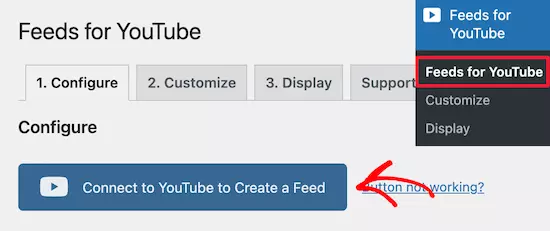
با این کار به صفحهای میروید که از شما خواسته میشود به حساب Google خود وارد شوید. باید حسابی را انتخاب کنید که به کانال YouTube شما پیوند داده شده است.
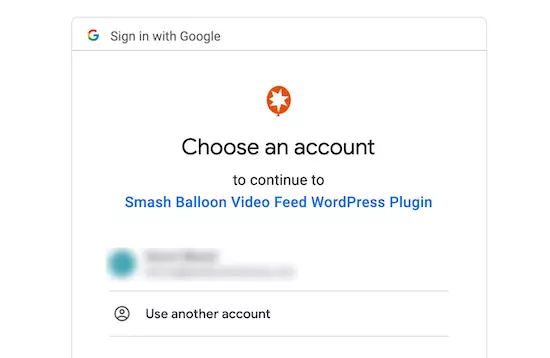
پس از آن رمز عبور حساب کاربری گوگل خود را وارد کنید. سپس، در صورت درخواست، روی دکمه «مجاز» کلیک کنید. این شما را به داشبورد مدیریت وردپرس خود بازمی گرداند. باید اعلانی دریافت کنید که حساب شما با موفقیت وصل شده است.
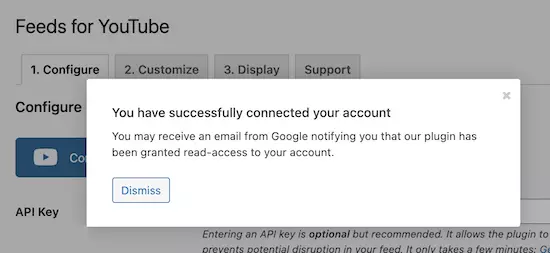
پس از آن، بر روی گزینه “Customize” در بالای صفحه کلیک کنید.
در اینجا میتوانید نحوه نمایش فید کانال YouTube خود را تنظیم کنید. ما تنظیمات پیشفرض را حفظ میکنیم، اما شما میتوانید فید خود را هر طور که دوست دارید سفارشی کنید. در بخش تنظیمات «عمومی»، میتوانید عرض و ارتفاع فید و رنگ پسزمینه را کنترل کنید.
پس از آن، میتوانید در قسمت «Layout» نوع طرحبندی بصری کانال خود را انتخاب کنید. شما می توانید بین Grid، Gallery و List یکی را انتخاب کنید. اگر Grid یا Gallery را انتخاب کنید، می توانید تعداد ستون ها را نیز تنظیم کنید. در مرحله بعد، میتوانید تعداد ویدیوهایی را که میخواهید در ابتدا بارگیری کنید، انتخاب کنید.
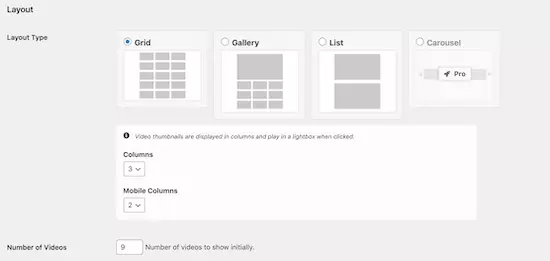
هنگامی که این کار را انجام دادید، می توانید ظاهر هدر خود را در بخش “Header” کنترل کنید. اگر نمیخواهید سرصفحه یا توضیحات کانال نمایش داده شود، به سادگی علامت کادرها را بردارید.
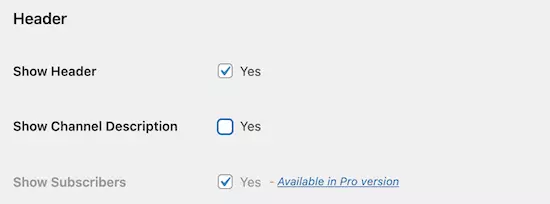
در مرحله بعد، در بخش Load More Button، می توانید نحوه نمایش این دکمه را در سایت خود تغییر دهید. می توانید دکمه را نشان داده یا پنهان کنید و رنگ و متن را تغییر دهید.
در زیر آن، می توانید دکمه اشتراک را به همین ترتیب شخصی سازی کنید. اگر تغییری ایجاد کردید، مطمئن شوید که قبل از خروج از صفحه، روی دکمه “ذخیره تغییرات” کلیک کرده اید.
اکنون زمان آن است که کانال YouTube خود را به وب سایت وردپرس خود اضافه کنید. به سادگی به صفحات » افزودن جدید بروید و سپس به صفحه خود یک نام بدهید. پس از آن، روی نماد اضافه «افزودن بلوک» کلیک کنید.
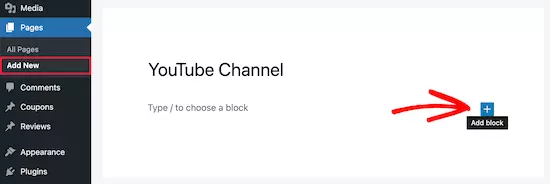
با این کار منوی بلوک وردپرس ظاهر می شود. به سادگی “YouTube” را در کادر جستجو تایپ کنید و سپس بلوک “Feeds for YouTube” را انتخاب کنید. این کار به طور خودکار فید YouTube شما را به صفحه شما اضافه می کند. در نهایت روی دکمه «انتشار» یا «بهروزرسانی» کلیک کنید تا صفحه خود را بهروز کنید. اکنون بازدیدکنندگان شما می توانند کانال یوتیوب شما را در سایت وردپرس شما مشاهده کنند.
نمایش فیلم های یوتیوب در وردپرس با افزونه Youtube Channel Gallery
پلاگین Youtube Channel Gallery یک پلاگین حرفه ای برای وبسایت های وردپرسی است که با آن قادر به نمایش آخرین ارسالی های یوتیوب در سایت وردپرسی خودتان هستید و با آن می توانید محتوای موجود در یوتیوب را به کاربران سایت وردپرسی خودتان نمایش دهید. برای استفاده از این پلاگین اقدام به نصب و فعال سازی آن از طریق مخزن وردپرس و یا قسمت افزودن افزونه در پیشخوان وردپرس کنید. بعد از فعال سازی آن، در بخش نمایش > ابزارک ها می توانید آخرین ارسالی های یوتیوب را در ابزارک های سایت خود نشان دهید:

در تصویر بالا مشاهده میکنید باید تنظیماتی را انجام دهید تا بتوانید به استفاده از فیلمی از یوتیوب در وبسایتتان باشید:
Youtube AIP Key : در این قسمت باید API را از بخش تنظیمات حساب کاربری یوتیوب خود دریافت کنید.
Video feed type : شما باید نحوه نمایش را از این قسمت مشخص نمایید.
Identify by : در این بخش باید مشخص کنید که اکانت مربوطه شخصی است یا اینکه اکانت کانال است.
Youtube ID : بعد از مشخص کردن نوع اکانت در این قسمت باید آیدی آن را وارد کنید.
Playlist Order : می توانید از این بخش نمایش بر اساس تاریخ، امتیاز و… را مشخص کنید.
Cache time : این بخش مدت زمان آپدیت را مشخص میکند.
امیدواریم این مقاله به شما در یادگیری نحوه نمایش جدیدترین ویدیوها از کانال یوتیوب در وردپرس کمک کرده باشد. من معصومه لشکری پور هستم با بیش از 3 سال سابقه طراحی سایت با وردپرس. در صورت بروز هرگونه سوال با من تماس بگیرید.